Manual del usuario de VoiceOver
- Bienvenido
-
- Utilizar VoiceOver en la ventana de inicio de sesión
- Cambiar el comportamiento de la tecla de función
- Hacer que VoiceOver ignore la siguiente presión de teclas
- Aprender a usar o silenciar los efectos de sonido de VoiceOver
- Escuchar pistas e información
- Utilizar audio posicional
- Interactuar con áreas y grupos
- Escuchar cambios de estado o progreso
- Seleccionar y anular la selección de elementos
- Arrastrar y soltar elementos
- Usar el seguimiento del cursor
-
- Hacer clic en un mouse
- Usar botones, casillas y más
- Desplazarse por los menús
- Realizar la acción alternativa de un elemento
- Escritorio
- El Finder
- El Dock
- Launchpad
- Centro de notificaciones
- Desplazarse por las notificaciones
- Mission Control
- Touch Bar
- Iniciar sesión en una cuenta encriptada sin VoiceOver
-
- Usar Utilidad VoiceOver
- Cambiar la configuración de voz
- Personalizar el nivel de verbosidad
- Cambiar el modo en que VoiceOver pronuncia el texto y los símbolos
- Cambiar lo que muestra el rotor
- Crear etiquetas personalizadas para elementos de la interfaz de usuario
- Exportar, importar y restablecer las preferencias de VoiceOver
- Utilizar preferencias portátiles de VoiceOver
- Utilizar actividades de VoiceOver

Personalizar VoiceOver con Utilidad VoiceOver en la Mac
Utilidad VoiceOver es la app que se usa para personalizar la configuración de VoiceOver. Para obtener información sobre las opciones, haz clic en el botón Ayuda situado en la esquina inferior derecha de cada uno de los paneles de Utilidad VoiceOver.
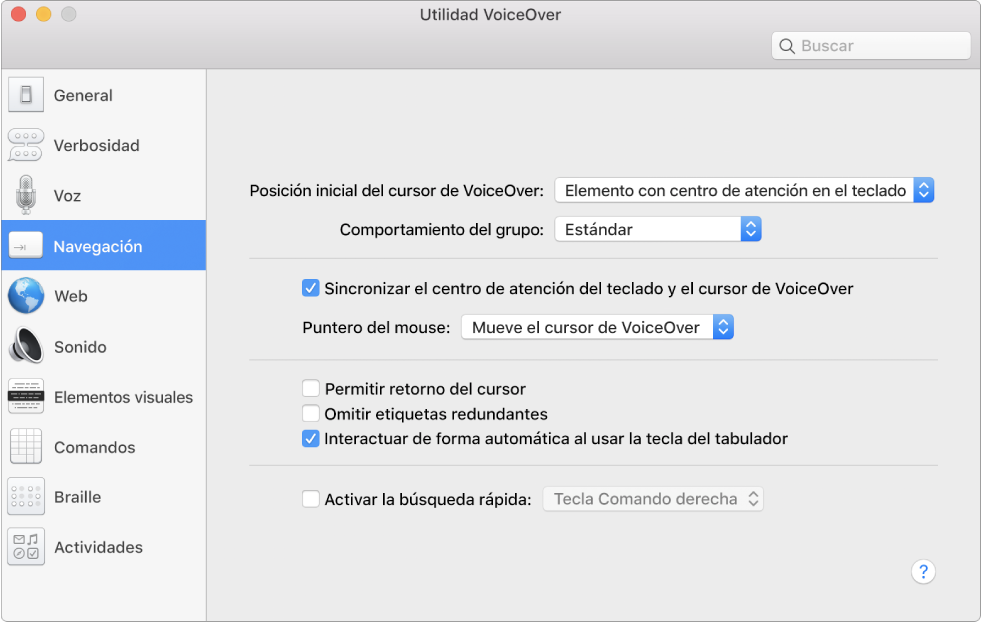
Nota: VO representa la tecla modificadora de VoiceOver.
Para abrir Utilidad VoiceOver, realiza una de las siguientes acciones:
Cuando VoiceOver esté activado, presiona VO + F8.
Selecciona el menú Apple
 > Preferencias del Sistema, haz clic en Accesibilidad, después en VoiceOver y selecciona "Abrir Utilidad VoiceOver".
> Preferencias del Sistema, haz clic en Accesibilidad, después en VoiceOver y selecciona "Abrir Utilidad VoiceOver".
Para buscar en Utilidad VoiceOver una opción específica, interactúa con la barra de herramientas de la ventana Utilidad VoiceOver y escribe lo que buscas en el campo de búsqueda.
Desplázate por la lista de resultados presionando VO + Flecha abajo o VO + Flecha arriba. Para cada resultado, Utilidad VoiceOver mostrará el panel en el que se encuentra la opción y la resaltará.